Update Orchestrator-service uitschakelen/inschakelen – Windows 10 Taakbeheerprocessen
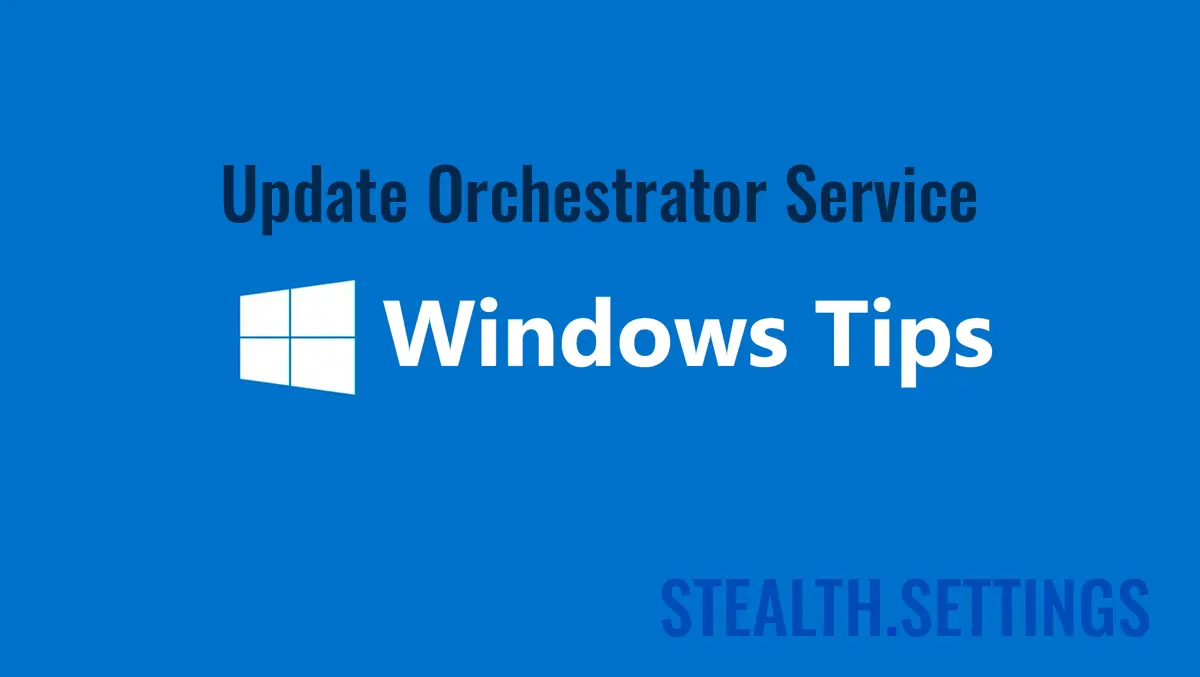
Veel Windows 10-gebruikers hebben hierover geklaagd overmatig verbruik van hulpbronnen ((HDD & CPU) verbruikt door “Update Orchestrator Service“.
inhoud
Voordat we kijken hoe we het kunnen uitschakelen of van deze overmatige belasting van de processor of harde schijf af kunnen komen, laten we eerst kijken wat deze service is en wat deze doet op Windows 10.
De presentatie van deze dienst in Windows 10 Task Manager het zou u geen zorgen moeten baren. De kans is zeer klein dat er een proefperiode komt virus / malware sa fie prezent in Task Manager met deze naam. Orchestrator-service bijwerken (UsoSvc) is er een basisdienst van het systeem Werking Windows 10, uitgevoerd in het gedeelde processvchost.exe en is afhankelijk van Remote Procedure Call (RPC), niet in staat om zonder dit laatste te rennen. Over svchost.exe we hebben eerder gesproken en ik zei dat er een reeks Windows-services doorheen kan worden gestart. Windows Services. Update Orchestrator Service is een van deze services, uitgevoerd vanuit%WinDir%\system32\usocore.dll.

Wat is het Update Orchestrator Service?
Zoals de naam al doet vermoeden, beheert deze service Windows 10-updates. Zonder deze service te starten, is het onmogelijk om dit te doen installeer de nieuwste updates-s van Windows 10. Om deze reden raden wij u aan deze service van Windows 10 nooit uit te schakelen. De tijdsperiode waarin deze service de processor pusht (CPU) van een pc tot 100% of overmatig veel van de harde schijf vraagt, is beperkt. Dit gebeurt meestal op de periode van een update op de achtergrond of wanneer dat het geval is integriteit gecontroleerd een update A Windows 10.
Hoe u de Update Orchestrator-service op Windows 10 kunt in- of uitschakelen
Als u deze Windows 10-service wilt activeren of deactiveren, hoeft u alleen maar de stappen van de onderstaande tutorial te volgen.
Omdat het een service van Windows 10 is, zullen we het vinden in Control Panel → Administratice Tool → Services (sau zoeken “services“).
In de lijst met diensten waar we tegenaan lopen “Update Orchestrator Service” en open de serviceopties.

Standaard start deze service handmatig, sub “Local System“. Vanuit het optiepaneel hebben we de mogelijkheid om het uit te schakelen “Stop” – het begint bij het volgende Windows Update-verzoek – of we kunnen het helemaal uitschakelen. stel de “Startup type: Disabled“.

We herinneren u eraan dat nadat u deze service heeft ingeschakeld “disabled“, Windows 10-updates kunnen niet langer op uw besturingssysteem worden geïnstalleerd. U ontvangt geen stuurprogramma-updates, beveiligings- of software-updates meer.
Concluderend raden we u aan om het op handmatig te laten staan en het alleen te onderbreken als u op een bepaald moment alle bronnen van het systeem nodig heeft. Het proces laten starten na de eerste herstart.
Update Orchestrator-service uitschakelen/inschakelen – Windows 10 Taakbeheerprocessen
Wat is nieuw
Over Stealth
Gepassioneerd door technologie schrijf ik met plezier op StealthSettings.com sinds 2006. Ik heb veel ervaring met besturingssystemen: macOS, Windows en Linux, maar ook met programmeertalen en bloggingplatforms (WordPress) en voor webshops (WooCommerce, Magento, PrestaShop).
Bekijk alle berichten van StealthMogelijk bent u ook geïnteresseerd in...


16 gedachten over “Update Orchestrator-service uitschakelen/inschakelen – Windows 10 Taakbeheerprocessen”
helemaal verkeerd, zelfs als we het op uitgeschakeld zetten, start deze service bij de volgende herstart van de pc automatisch en schakelt over naar de handmatige modus, waarbij de vorige uitgeschakelde instelling wordt genegeerd
Waarschijnlijk heb je een procesbeheersingsmanager. Dit gebeurde niet in onze tests, sterker nog, het blokkeerde alles wat updatebeheer betekent. Update-instellingen, Updategeschiedenis en Updates.
Nadat u de service hebt ingesteld op STOP en UITGESCHAKELD, selecteert u het tabblad Herstel en selecteert u vervolgens “Onderneem geen actie” over de eerste en tweede foutkeuze. Selecteer Toepassen en OK als u naar buiten gaat. Het zal niet opnieuw opstarten bij het opnieuw opstarten van de computer. Hetzelfde doe ik (stoppen en uitschakelen) voor Background Intelligent Transfer Service, Connected User Experiences and Telemetry Service en Windows Update Service. Ik update alleen handmatig (een keer per maand of zo). – soms eens in de paar maanden) en deze services moeten weer worden ingeschakeld (ingeschakeld en gestart) om handmatig te kunnen updaten.
Bedankt voor tips!
stealth,
Na meer dan een jaar zonder problemen met gedwongen downloads van MS, worden sommige van mijn computers nu ongeveer een week geleden getroffen. Het lijkt erop dat het helemaal opnieuw GWX is. Ik kan versie 1703 nog steeds behouden omdat ik niet wil upgraden naar 1709 (wacht op latere versies). Ik kan de gedwongen downloads nog steeds verslaan, maar moet nu twee of drie keer per dag tijd besteden om te voorkomen dat ze downloaden door de bovenstaande tips te gebruiken en dagelijks bepaalde taken in Taakplanner en Services te beëindigen/uit te schakelen. Zelfs als u deze stappen uitvoert, ZULLEN de taken opnieuw worden ingeschakeld en ZULLEN de services dagelijks opnieuw worden opgestart, ongeacht of de computers die dag zijn uitgeschakeld of gewoon in de sluimerstand zijn gezet. Ik heb 15 computers in mijn bedrijf, allemaal met 10 Creators en enkele PRO's. Ze worden nu allemaal elke dag geraakt, zelfs mijn PRO-versies. Gelukkig hebben mijn medewerkers de opdracht gekregen om de taak in Taakbeheer te beëindigen, waardoor ik tijd heb om de andere hierboven genoemde beëindigingen uit te voeren. Het duurt slechts een minuut of zo per computer. Sorry dat mijn tips hierboven deze inbreuk niet permanent stoppen. Ik weet niet wat er na 10 is, maar we kunnen hopen.
Ik weet niet zeker of dit 100% zal werken, maar ik heb de taken gehad om Windows Update opnieuw in te schakelen en nu val ik me lastig omdat ik behoorlijk ver verouderd ben. Ik heb de aan Windows Update (allemaal) gerelateerde taken uitgeschakeld en alleen service om het ook weer te vinden.
Ik denk dat ik in ieder geval voorlopig een oplossing heb gevonden. Ik heb de servicenaam bewerkt onder HKLMSystemCurrentControlSetServices. Ik heb wuauserv hernoemd naar wuauservx en nu kan de service niet starten (tenminste momenteel), en als ik wil, kan ik hem altijd terug een naam geven om updates met fouten te krijgen.
Hier bij het bedrijf zijn we erin geslaagd om Symantec (al lang geleden geïnstalleerd) te gebruiken om het internet van deze applicatie te blokkeren. Op deze manier draaide GWX maar gaf een internetfout en moest de gebruiker het programma afsluiten.
Sommige woorden in dit artikel die door spaties gescheiden zouden moeten worden, zijn in plaats daarvan samengedrukt om gebroken Engels te maken, dus dit artikel is moeilijk te begrijpen.
Het spijt me voor het ongemak. Ik zal proberen dit probleem in de toekomst op te lossen. Het artikel wordt automatisch vertaald en sommige elementen hadden niet vertaald mogen worden.
Ik gebruik Windows 10 Home 1803. Standaard is het opstarttype van deze UsoSvc Handmatig. Wanneer ik Uitgeschakeld kies en op OK of TOEPASSEN druk, verschijnt er een waarschuwing met de mededeling dat toegang is geweigerd. Ik kan de service stoppen, maar dat is alles. Als ik het opstarttype niet kan wijzigen in Uitgeschakeld, start deze service opnieuw bij de volgende keer opnieuw opstarten. Hetzelfde gebeurt met WaaSMedicSvc.
Aan de andere kant zou het dringend zijn om zich in begrijpelijke taal te leren uitdrukken, omdat het momenteel lijkt op een slechte vertaling gemaakt met Google Translate…
Hello,
Mijn excuses voor het ongemak. Het is een automatisch vertaalsysteem in meer dan 33 talen. Het originele artikel is geschreven in het Roemeens.
HIHI!
Hallo, ik realiseer me dat dit artikel een beetje verouderd is, maar ik zie dat je er nog steeds commentaar op krijgt, dus ik dacht dat ik voor iedereen een update zou geven. Als je Windows 10 versie 1709 of hoger hebt (denk ik), kun je automatische updates niet stoppen. U kunt de service uitschakelen en er wordt geprobeerd om alles opnieuw op te starten wat u maar wilt. U kunt de groepsbeleidseditor configureren, voor zowel Pro als Home (hoewel home standaard is uitgeschakeld – downloaden “Beleid plus” om toegang te krijgen tot groepsbeleid in Windows 10 Home). Het maakt allemaal niet uit. Waarom? Omdat Microsoft verschillende nieuwe taken aan Taakplanner heeft toegevoegd die alle updateservices starten, ongeacht hoe u ze probeert uit te schakelen. Microsoft heeft een speciale service genaamd “Windows Medic” dat is gebouwd om update-orkestrator specifiek te controleren en opnieuw in te schakelen als deze ergens is uitgeschakeld. En nee, u kunt de taak niet uitschakelen of verwijderen in Taakplanner of het register. Alle relevante taken en registersleutels zijn vergrendeld. Zelfs de oude truc om je netwerkverbinding in te stellen “gemeten” werkt niet meer – omdat hierdoor de update werd afgesloten. Niet meer. Ze worden gedownload, zelfs als u een gemeten verbinding heeft. Het enige succes dat mensen hebben gehad, is het downloaden van een Microsoft Sysinternals-programma genaamd PSExec, waarmee u in een TrustedInstaller-beveiligingscontext kunt draaien. Vervolgens moet u de machtigingen voor de juiste registersleutels wijzigen en deze ten slotte uitschakelen. Ik heb 3 dingen over deze methode gehoord. 1. Dat het werkt. 2. Dat het gevaarlijk is en je register echt kan verpesten (ik heb het over het rommelen met registerbestandsrechten). en 3. Dat Microsoft dit al heeft gepatcht en niet zal werken, zelfs als je weet wat je doet.
Het is echt klote omdat computers NIET voortdurend bijgewerkt hoeven te worden met nieuwe functies, enz. Als je problemen ondervindt of nieuwe functionaliteit wilt, natuurlijk, maar het is een belangrijke reden waarom de computers van mensen ongeveer 50-75% langzamer werken dan de dag waarop ze hem kochten, vanwege alle cumulatieve updates en restjes die het bestandssysteem opblazen. Als je Microsoft vraagt waarom ze het recht hebben om je computer met geweld te verkrachten, ondanks het feit dat je het besturingssysteem hebt gekocht, zullen ze je vertellen dat Windows een “dienst”, geen applicatie. Dat is slecht nieuws voor de toekomst. Verwacht een volledig cloudgebaseerd besturingssysteem dat eenvoudigweg via een internetbrowser draait als de weg van de toekomst. Alles zal volledig worden verkleind, zodat het op zowel mobiele telefoons als pc's kan worden uitgevoerd, en u zult weinig tot geen controle hebben over het besturingssysteem. U hoeft geen onafhankelijk ontwikkelde programma's meer te installeren, alles komt in de vorm van een ambtenaar “app”. En net als de huidige apps van Microsoft zullen ze ongeveer 2 configureerbare opties per programma hebben en dat zal het zijn. Zoals een Macintosh.
Als u het met een tool uitschakelt, kunt u het niet opnieuw inschakelen zonder Windows opnieuw te installeren.
Wu10man kan Windows-updates uitschakelen, maar je bent gewaarschuwd!
Eindelijk heb ik een aantal mensen met dezelfde problemen.
het ding is –
zelfs als u de Windows Update Orchestrator, de Windows Update Medic en de Windows Update uitschakelt – diensten… op een gegeven moment, ook na het opnieuw opstarten, komen ze terug.
en ik weet niet waarom!
iemand daarbuiten, wie weet welke dienst of programma deze diensten opnieuw activeert?!
echt heel groot probleem.